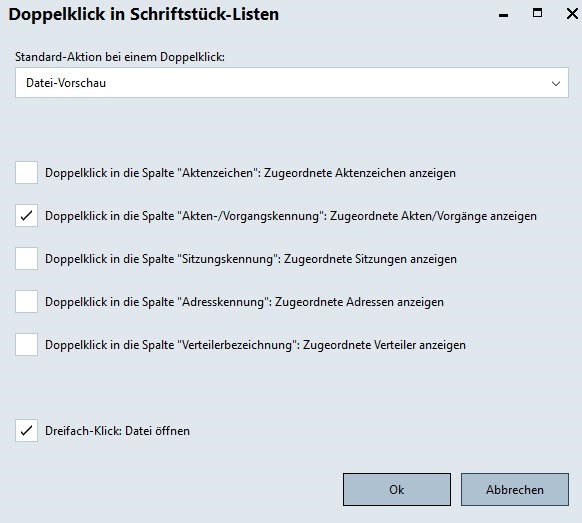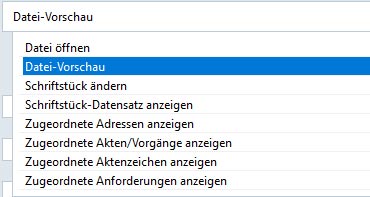Die regisafe Oberfläche.
Sie wollen mehr über die Funktionalitäten in regisafe erfahren? Dann buchen Sie jetzt Ihren Platz für das Grundlagenseminar I oder II – egal, ob in Präsenz oder virtuell. Wir freuen uns auf Ihre Teilnahme!
Doppel- und
regisafe Anwender-Tipp 02: Öffnen Sie Ihre Dokumente schnell und bequem
Nach dem Suchen von Schriftstücken werden diese in einer Trefferliste angezeigt. Sie können nun entscheiden, ob Sie gleich das Dokument oder zunächst die beschreibenden Daten (den Datensatz) anzeigen möchten. Am einfachsten geht das Öffnen mit einem Doppelklick auf das Schriftstück. Dies ist den meisten Anwendern bekannt. Dass sich das Verhalten bei Doppelklick aber einstellen lässt und dass sogar ein Dreifach-Klick möglich ist, kennen viele Anwender nicht.
Ändern der Einstellungen für den Doppel- und Dreifachklick
Für dieses Verhalten gibt es eine Benutzer-Einstellung, die im Standardverhalten folgende Wirkung hat:
- Ein Doppelklick auf das Schriftstück öffnet die Datei-Vorschau im internen regisafe-Viewer. Falls Sie keinen Schriftstück-Viewer eingebunden haben, werden stattdessen die beschreibenden Daten des Schriftstücks angezeigt.
- Ein Dreifach-Klick öffnet die Schriftstück-Datei sofort im Anwendungsprogramm (also meist in Word oder Excel).
Diese Benutzer-Einstellung heißt Schriftgutverwaltung | Doppelklick in Schriftstück-Liste. Dort legen Sie fest, welche Aktion ausgeführt werden soll, wenn sie auf Schriftstücke doppelklicken.
Der regisafe Schriftstück-Viewer ist ein separat einzubindendes Modul, das eine Voransicht von einer Vielzahl an Dokumentarten direkt in regisafe ermöglicht – ohne dass das Dokument dazu geöffnet werden muss. Damit können Dokumente sehr schnell gesichtet werden.
Wollen Sie das Standard-Verhalten ändern, öffnen Sie die Benutzer-Einstellungen und stellen Sie in der Auswahlliste ein, welche Aktion Sie bei einem Doppelklick wünschen:
Datei öffnen öffnet die Schriftstück-Datei im Anwendungsprogramm
Datei-Vorschau öffnet bei Doppelklick die Datei-Vorschau
Schriftstück ändern öffnet den Schriftstück-Datensatz zum Ändern
Schriftstück-Datensatz anzeigen öffnet den Datensatz zum Lesen
Zugeordnete… öffnet ggf. zugeordnete andere Datensätze
Einstellungen für einzelne Spalten
Darunter finden Sie die zusätzlich aktivierbaren Optionen, mit denen Sie steuern, was bei einem Doppelklick in einer bestimmten Spalte geschehen soll. Hier können Sie einstellen, ob andere Datensätze wie in der Einstellung beschrieben bequem durch einen Doppelklick in die entsprechende Spalte geöffnet werden können. Damit können Sie sehr schnell aus der Trefferliste heraus in Aktenzeichen, Teilakten/Vorgänge, Sitzungen, Adressen oder Verteiler navigieren.
Im obigen Beispiel wird bei einem Doppelklick in die Spalte „Teilakte/Vorgangskennung“ direkt in die mit dem jeweiligen Schriftstück verknüpften Teilakten/Vorgänge gesprungen.
Nutzen Sie den Dreifach-Klick
Möchten Sie den Dreifach-Klick nutzen, dann aktivieren Sie die Einstellung „Dreifach-Klick“.
Ab sofort können Sie Dokumente aus einer Trefferliste durch einen Dreifach-Klick bequem und schnell direkt im Anwendungsprogramm öffnen. Stellen Sie wie oben beschrieben das Verhalten bei Doppelklick ein und schon können Sie sehr effizient „ohne Umwege“ entscheiden, ob Sie ein Schriftstück sofort öffnen oder zunächst den Datensatz anzeigen möchten! Beispiel: Ein Doppelklick öffnet die beschreibenden Daten. Ein Dreifachklick öffnet direkt das Dokument im Anwendungsprogramm.
Weitere Tipps zur Trefferliste
Möchten Sie in einer regisafe-Trefferliste das gefundene Schriftstück schnell bearbeiten, haben Sie verschiedene Möglichkeiten:
Schriftstück markieren und einen Befehl auswählen.
Befehle finden Sie…
- als Schaltflächen direkt in der Menüleiste (wichtige Befehle)
- in der Menüleiste unter Alle Befehle (vollständige Befehle)
Hinweis: Mit Alle Befehle | Menüleiste anpassen können Sie häufig benutzte Befehle in der Menüleiste einblenden. - im Kontextmenü (rechte Maustaste klicken)
Schriftstück direkt anklicken.
Hier haben Sie verschiedene Möglichkeit per Doppelklick oder gar Dreifach-Klick das Schriftstück weiterzuverarbeiten. Welche Möglichkeiten das sind, legt die oben beschriebene Benutzer-Einstellung fest.
Neue Anwender-Tipps gibt es in den Akademie-News!
Kontaktieren Sie uns. Wir beraten Sie gerne!
regisafe-Lösungen
Sie kennen regisafe noch nicht und möchten sich beraten lassen? Finden Sie hier Ihren Ansprechpartner:
Support
Sie setzen regisafe bereits ein und benötigen Support? Dann kontaktieren Sie hier unser Support-Team:
regisafe Akademie
Sie interessieren sich für regisafe-Seminare und weitere Lernangebote? Hier geht es zur regisafe Akademie: